küsimus
Probleem: kuidas desinstallida ScanFolder Disk Optimizer?
Tere. Näib, et olen kogemata installinud ScanFolderi ketta optimeerimise utiliidi, kuna see skannib mu arvutit regulaarselt. Esiteks mõtlen, kuidas see programm võidi installida ilma minu nõusolekuta ja teiseks, kas te võiksite palun selgitada, kuidas see tuleks eemaldada. Viimati proovisin seda desinstallida paar päeva tagasi, aga täna installis see kuidagi uuesti.
Lahendatud Vastus
ScanFolder on ketta optimeerimise utiliit, mis hakkas Internetis ringlema. Selle utiliidi kohta pole palju teavet, välja arvatud see, et see skannib draivi ja eemaldab dubleerivad failid.[1]
Sellest punktist vaadates näeb ScanFolder välja teiste arvuti optimeerimise tööriistadega sarnane, kuid tegelikult pole see nii. Sellel rakendusel on juba negatiivsed seosed ja see klassifitseeritakse potentsiaalselt soovimatuks programmiks (PUP) või isegi pahavaraks.[2]
ScanFolderi jõudlus süsteemis tekitab palju kahtlusi. Sertifitseeritud küberturbeekspertide sõnul on ScanFolder Optimizer tihedalt seotud kolmandate osapooltega ja võib olla seotud väga salajaste tegevustega.
Kuigi ametlikku teavet veel pole, arvatakse, et programmi levitatakse pakettlevimeetodil.[3] Teisisõnu levib see vabavara manusena, mis on varjatud kiire installimise alla. Lisaks võib see levida ka rämpsposti või kolmandate osapoolte reklaamide kaudu.
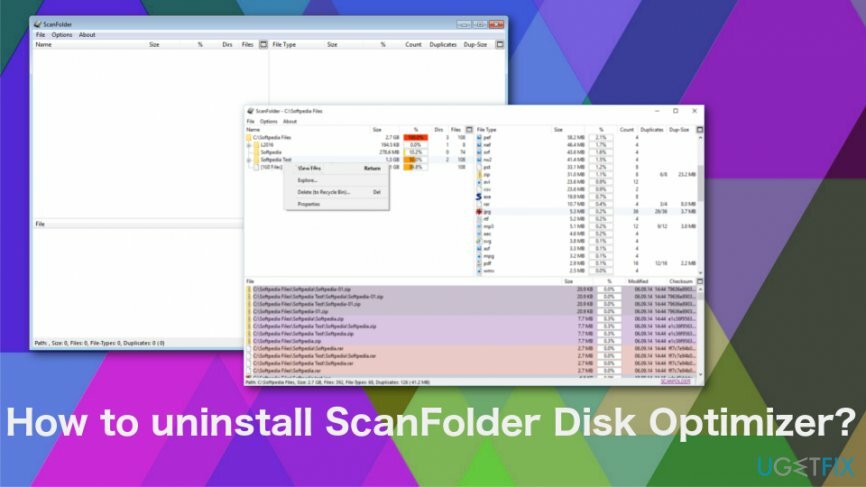
Kahjuks pole ebaõiglane jaotustehnika kõige hullem. On leitud, et ScanFolder väärkasutab arvuti ressursse, konfigureerides süsteemis mitu ülesannet. Nende ülesannete eesmärk on luua kaugühendus Venemaa serveritega ja saata osa teavet ilma kasutaja nõusolekuta. Siiski pole selge, millist teavet kogutakse ja jagatakse, mistõttu soovitame tungivalt desinstallida Scan Folder Disk Optimizer.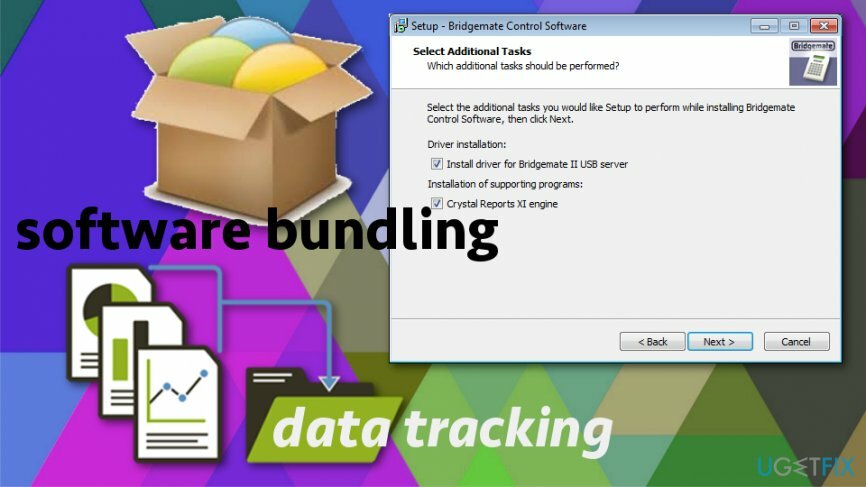
Näpunäiteid, mis aitavad desinstallida ScanFolder Disk Optimizer
Nende failide desinstallimiseks peate ostma litsentsitud versiooni Reimage Reimage desinstallida tarkvara.
Esiteks peaksite kontrollima muid potentsiaalselt soovimatuid programme. Kui ScanFolder installiti kahtlaselt, võidi sisestada ka hulk muid rakendusi. Saate seda teha käsitsi, avades juhtpaneeli ja kontrollides loendist iga programmi või saate käivitada skannimise ReimageMaci pesumasin X9. Seejärel saate jätkata muude käsitsi meetoditega, mis sihivad otse soovimatut programmi. Süsteemi tuleb korralikult puhastada, et lõpetada see ScanFolder Disk Optimizeri pealetükkiv käitumine.
ScanFolder Disk Optimization Utility desinstallimine
Nende failide desinstallimiseks peate ostma litsentsitud versiooni Reimage Reimage desinstallida tarkvara.
- Käivitage süsteem sisse Turvarežiim.
- Vajutage Ctrl + Alt + Del Tegumihalduri avamiseks.
- Otsige üles ScanFolder, klõpsake seda ja valige Lõpeta ülesanne.
- Paremklõpsake Windowsi võti ja avatud Kontrollpaneel.
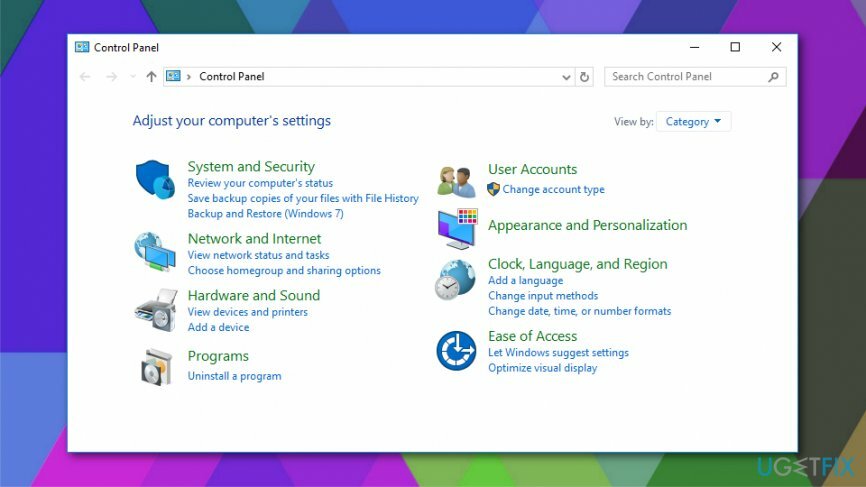
- Avatud Programmid ja funktsioonid ja leida ScanFolder.
- Klõpsake seda ja valige Desinstallige valik.
- Järgige ekraanil kuvatavaid juhiseid ja seejärel klõpsake nuppu Eemalda kinnituse hüpikaknas.
- Sulgege aken, mida praegu näete. Seejärel vajutage Windowsi klahv + R.
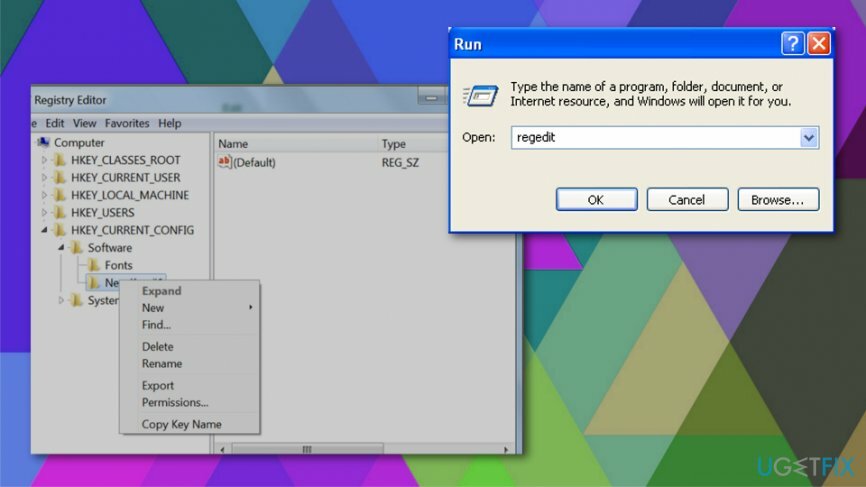
- Tüüp regedit ja vajutage Sisenema.
- Klõpsake Muuda registriredaktori akna ülaosas ja valige Otsi.
- Tüüp ScanFolder ja oodake, kuni otsingutulemusi valmistatakse ette.
- Kui leitakse mõni fail, kustutage need kõik.
- Taaskäivitage arvuti.
Lõpuks, kui olete märganud kahtlasi reklaame, linke, brauseri ümbersuunamisi, muutnud avalehte, installinud tööriistaribasid vms oma vaikeveebibrauseris volitamata muudatusi, käivitage pahavara desinstallimiseks eelnimetatud programmiga skannimine ja seejärel lähtestage veebibrauseris.
Saate programmidest lahti vaid ühe klõpsuga
Saate selle programmi desinstallida ugetfix.com-i ekspertide esitatud samm-sammulise juhendi abil. Teie aja säästmiseks oleme valinud ka tööriistad, mis aitavad teil seda ülesannet automaatselt täita. Kui teil on kiire või kui tunnete, et te pole programmi iseseisvaks desinstallimiseks piisavalt kogenud, kasutage neid lahendusi:
Pakkumine
tee seda kohe!
Lae allaeemaldamise tarkvaraÕnn
Garantii
tee seda kohe!
Lae allaeemaldamise tarkvaraÕnn
Garantii
Kui teil ei õnnestunud programmi Reimage abil desinstallida, andke oma probleemidest teada meie tugimeeskonnale. Esitage kindlasti võimalikult palju üksikasju. Palun andke meile teada kõik üksikasjad, mida peaksime teie arvates teie probleemi kohta teadma.
See patenteeritud parandusprotsess kasutab 25 miljonist komponendist koosnevat andmebaasi, mis võib asendada kasutaja arvutis kõik kahjustatud või puuduvad failid.
Kahjustatud süsteemi parandamiseks peate ostma selle litsentsitud versiooni Reimage pahavara eemaldamise tööriist.

Täiesti anonüümseks jäämiseks ning Interneti-teenuse pakkuja ja valitsus luuramise eest teie peal, peaksite tööle võtma Privaatne Interneti-juurdepääs VPN. See võimaldab teil luua Interneti-ühenduse, olles samal ajal täiesti anonüümne, krüpteerides kogu teabe, takistades jälgijaid, reklaame ja pahatahtlikku sisu. Kõige tähtsam on see, et te lõpetate ebaseadusliku jälitustegevuse, mida NSA ja teised valitsusasutused teie selja taga teevad.
Arvuti kasutamise ajal võivad igal ajal juhtuda ettenägematud asjaolud: see võib elektrikatkestuse tõttu välja lülituda, a Võib ilmneda sinine surmaekraan (BSoD) või juhuslikud Windowsi värskendused võivad masinas ilmuda, kui mõneks ajaks ära läksite. minutit. Selle tulemusena võivad teie koolitööd, olulised dokumendid ja muud andmed kaotsi minna. To taastuda kaotatud faile, saate kasutada Data Recovery Pro – see otsib kõvakettal veel saadaval olevate failide koopiate hulgast ja toob need kiiresti alla.